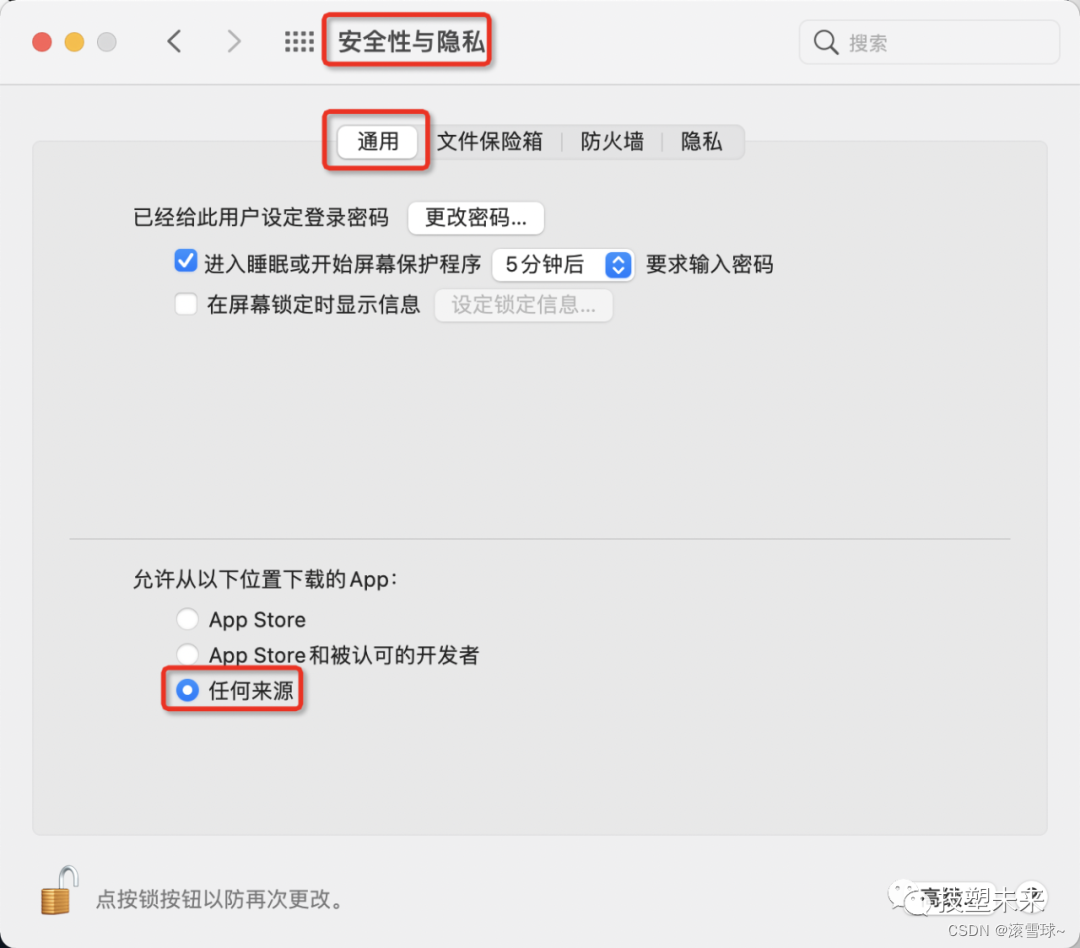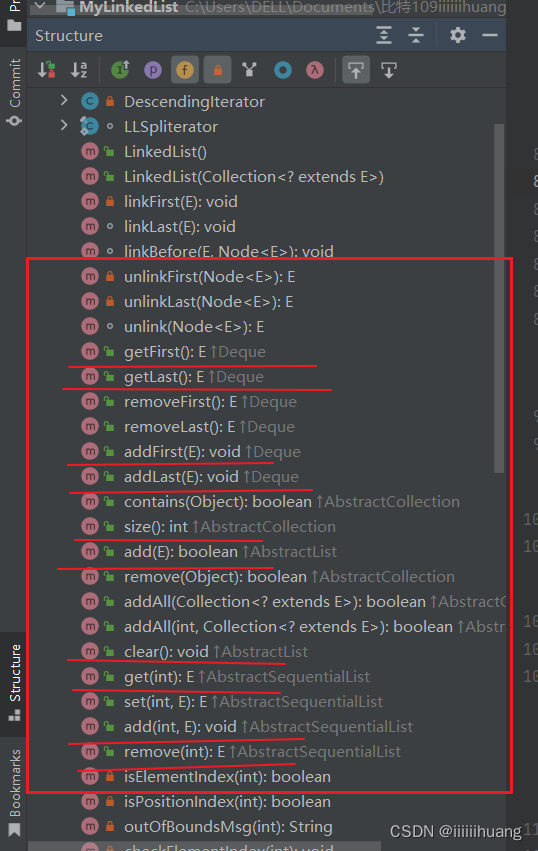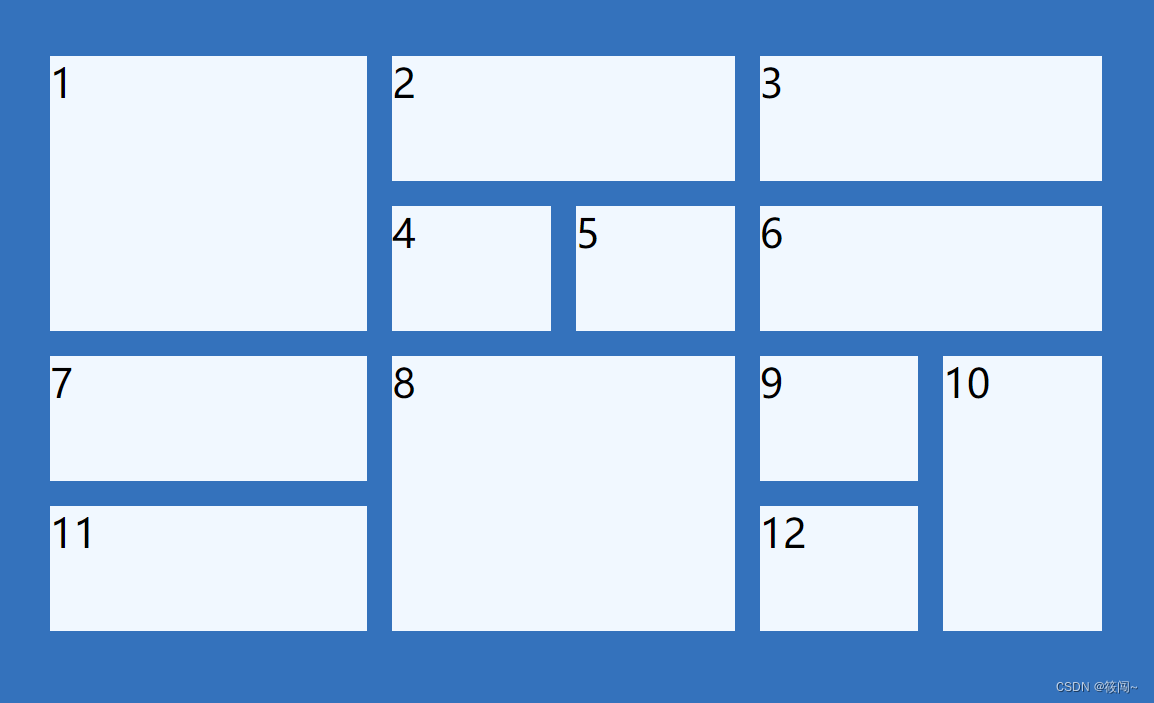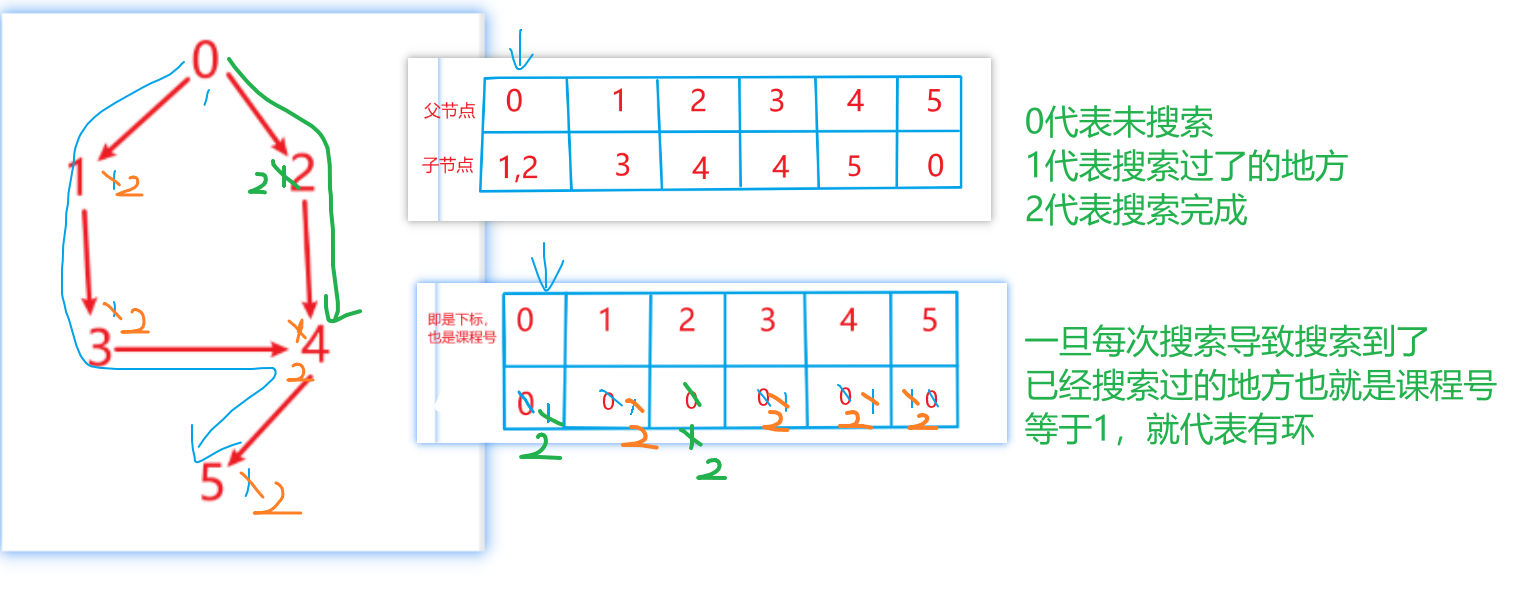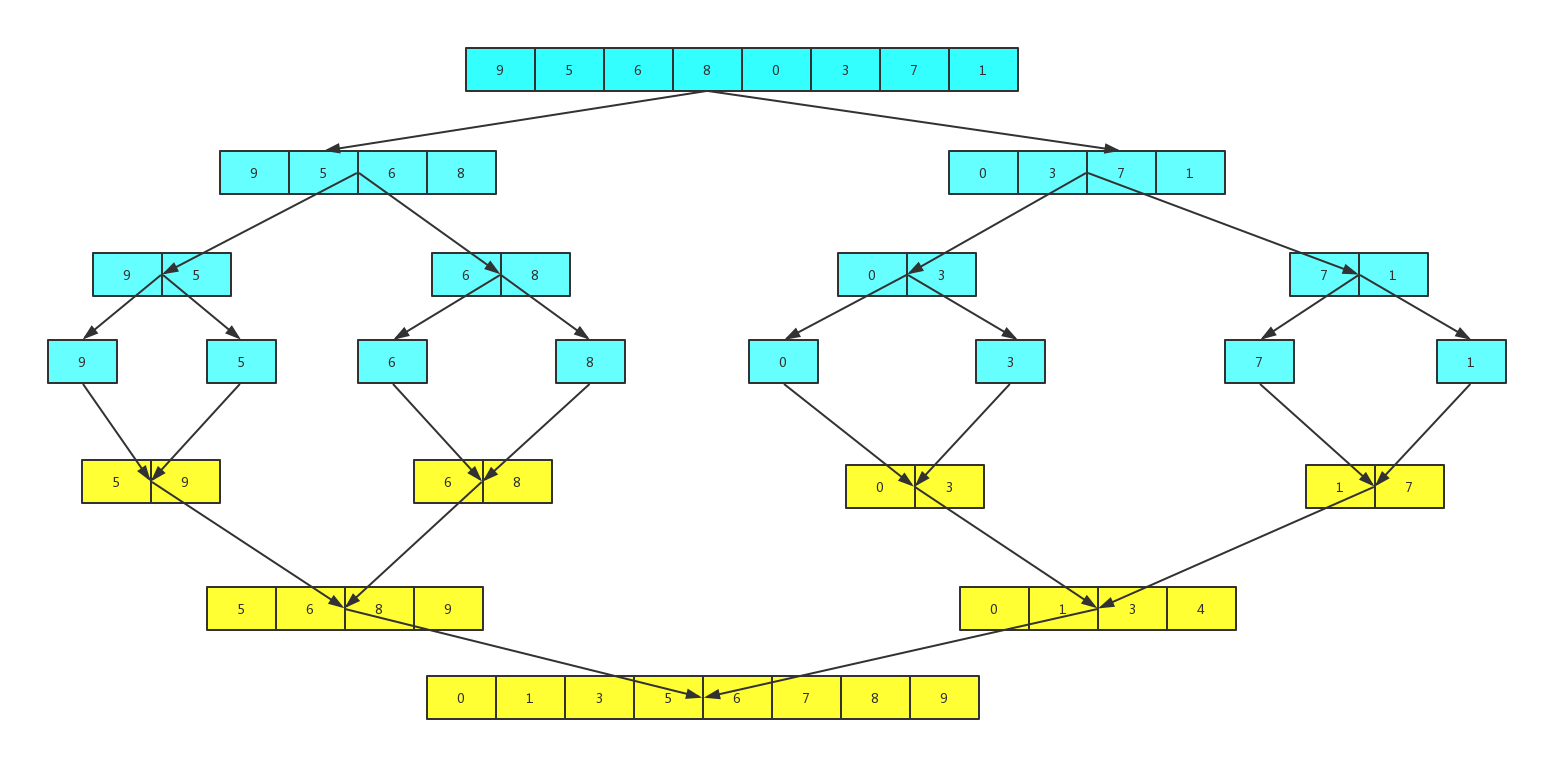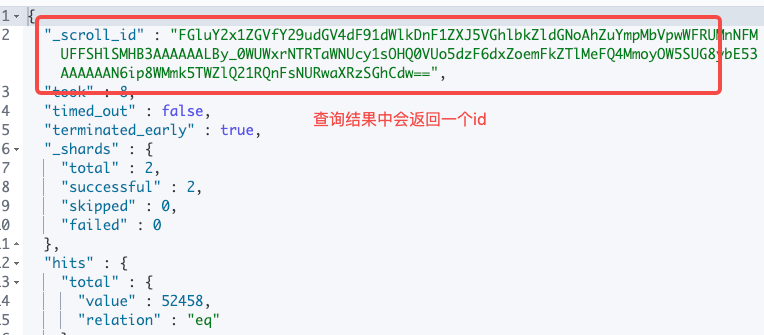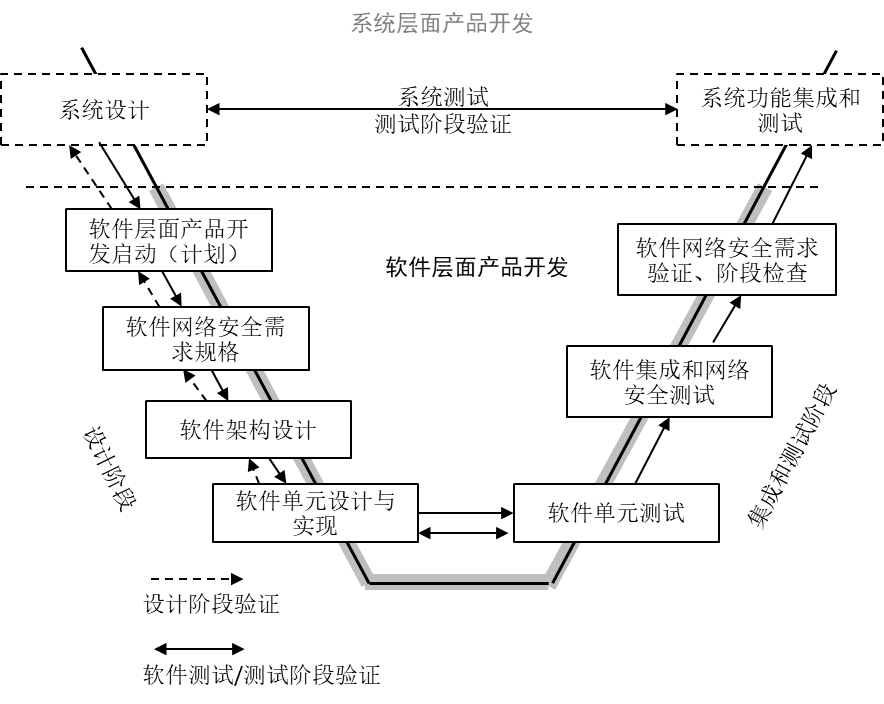怎么把pdf转换成高清图片?最近,我的同事遇到了一个问题,现在她需要将一些pdf文件转换成高清的图片,这件事情让让她感到非常无助,因为她非常着急需要将这些文件转换为图片格式,以便更好的在今后的工作中进行使用。她曾经尝试了很多工具和方法,也找看其它同事来帮助,不是方法没用完全转换不了,就是转换后的图片非常模糊,达不到自己的使用要求。这让她感到非常失望,如果不赶紧解决这个问题,工作进度就无法得到保证。相信很多小伙伴都遇到过类似的pdf文件格式转换问题,所以提前掌握一些这种技能是非常重要的。
如果您还不知道如何将PDF转换为高清图片,那就来看看本篇文章吧!今天小编将教大家如何进行这一操作,在工作中可能会对您有所帮助。因此,不妨学习一下,技多不压身,说不定某一天就能派上用场了呢!小编为大家准备了几个非常有效的办法,现在,让我们来一起找到解决办法吧,保证你在一分钟后就已经学会哦。
pdf转成高清图片方法一:借助“优速PDF工厂”软件转换
步骤1:想要将pdf文件的页面转换成高清的图片,那么必然少不了使用专业的软件工具,今天使用的“优速PDF工厂”软件已经经过了小编的检验,是完全可行的。在电脑上安装好这个软件后直接打开使用,随后点击软件左侧的【PDF转文件】选项进入内页。
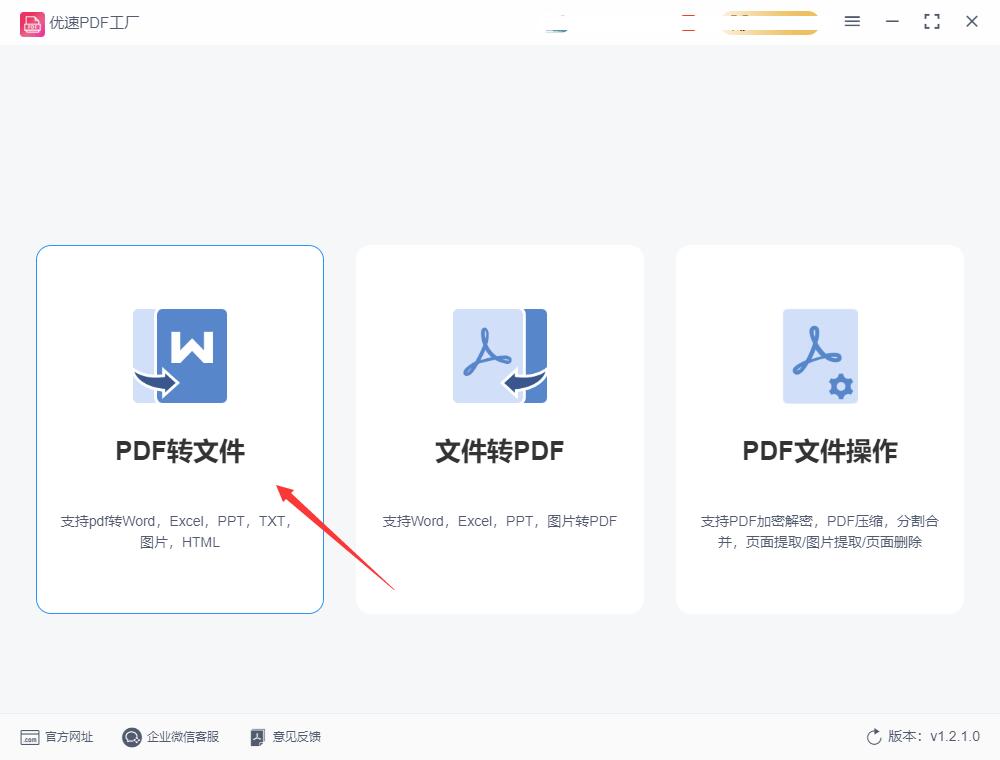
步骤2,进入内页后在左边可以看到非常多的功能,可以转换成多种不同的文件,我们点击今天要用到的【PDF转图片】功能选项。
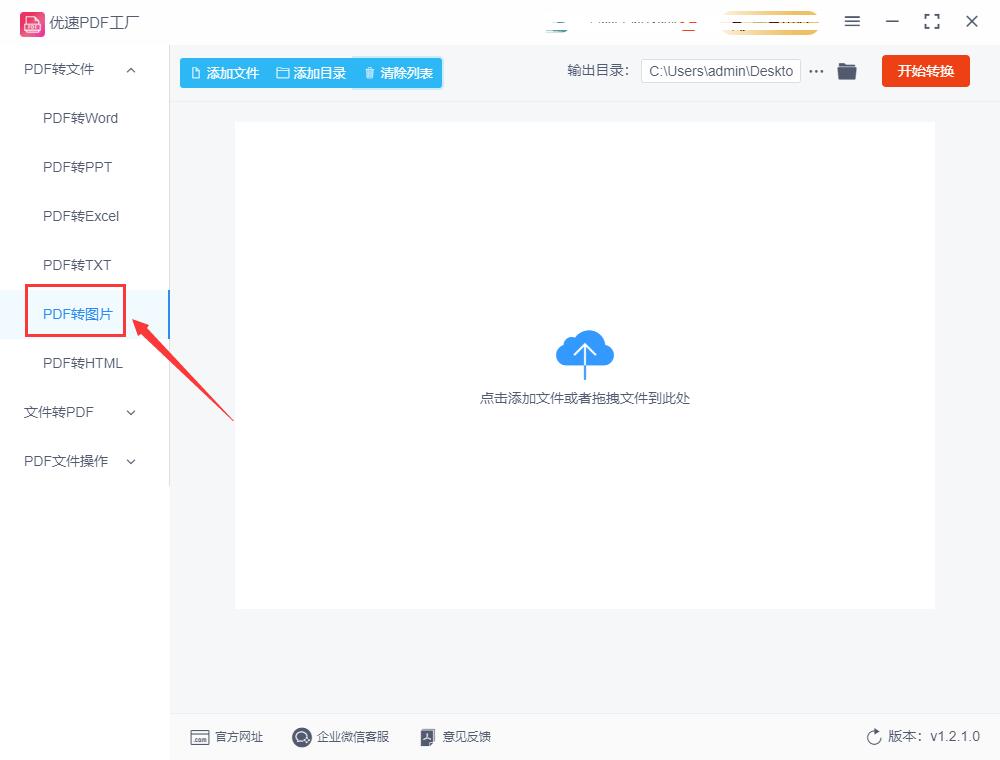
步骤3,然后点击【添加文件】按钮,将需要转换的pdf文件进行上传。上传好之后点击文件名称右边的黄色按钮,设置需要转成图片的页面页码,如果不设置的话软件就会将pdf的所有页面全部转成图片。
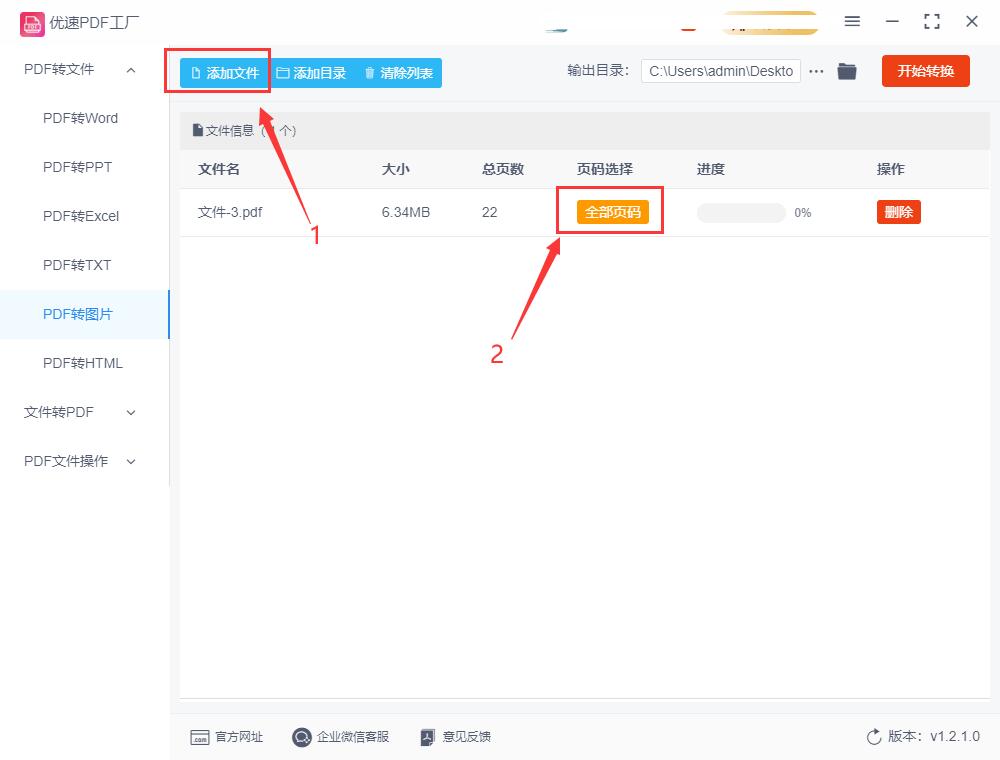
步骤4,完成上面几个步骤之后,我们点击【开始转换】红色按钮,软件便开始将上传的pdf转换成图片了,等到转换完成后还会帮助我们打开输出文件夹,这样就能立即查看到转换后的图片了。
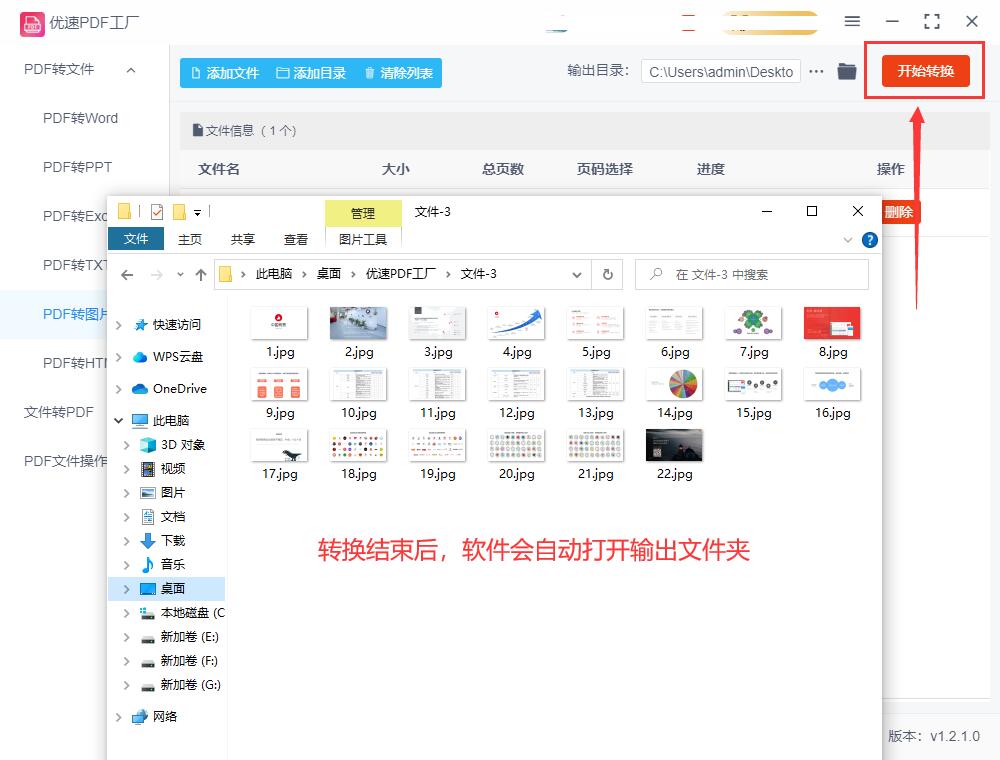
步骤5,通过下面的配图可以看到,我们添加了一个22页的pdf文件,经过软件的转换已经变成了22张jpg格式的图片,并且图片的清晰度非常的高。
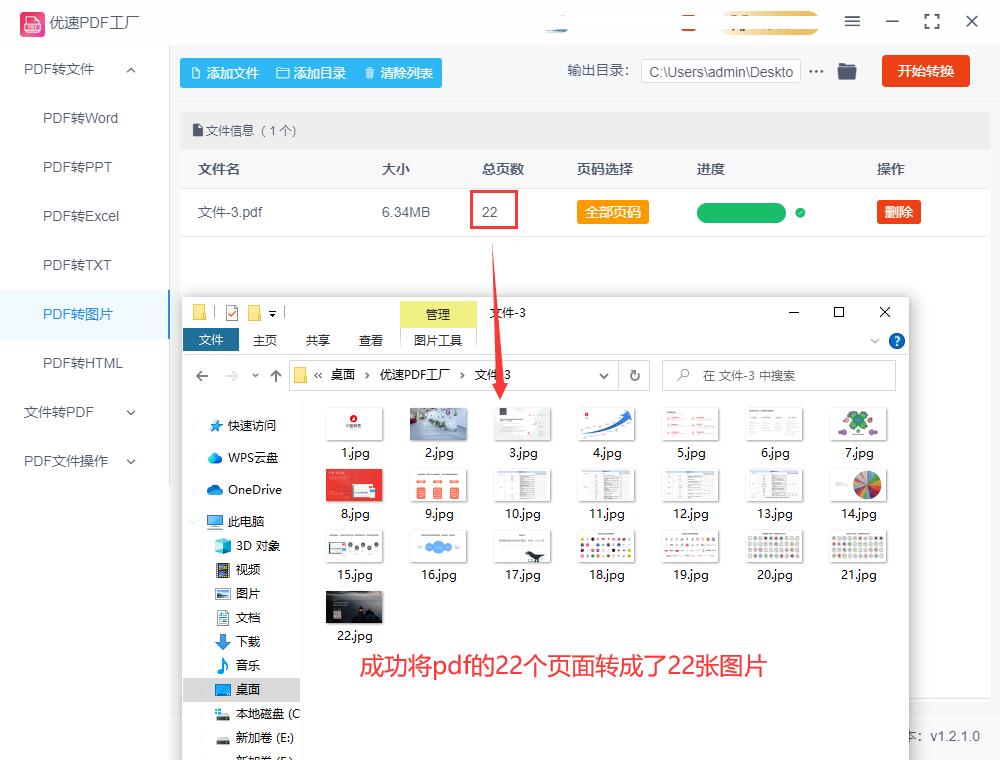
pdf转成高清图片方法二:借助accornt在线工具转换
这是一个包含很多种功能的文件转换在线工具,例如我们平时经常接触的pdf文件、音频文件、视频文件、图片文件等,都可以上使用这个人软件进行转换。在开始之前我们在电脑上将这个工具打开使用,工具打开之后点击左边列表里的“PDF”选项,从这里进行pdf文件的转换操作。
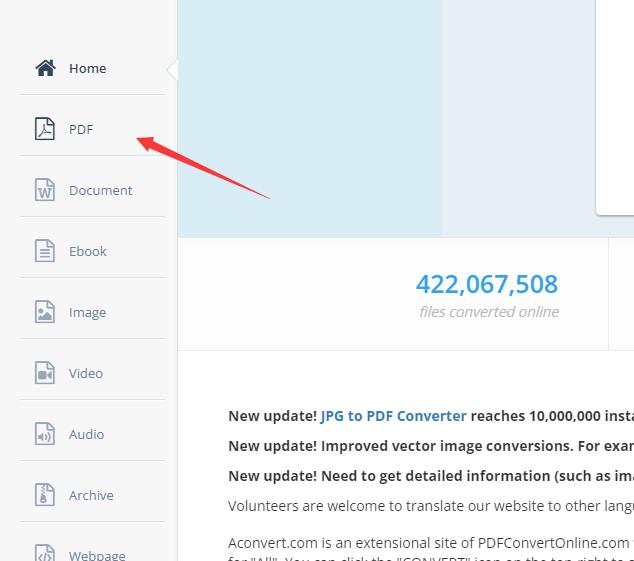
选择好功能后在右边进行测试,点击页面上的“选择文件”按钮,将需要转换成图片的pdf文件添加上传到工具网站上行。随后在下一行设置转换后的图片格式,建议大家选择“png”格式,因为png图片更加的清晰,不会被压缩。
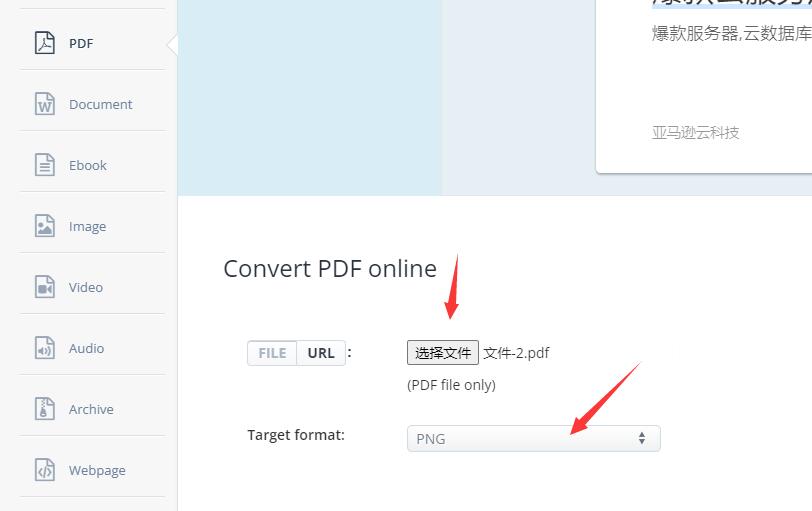
设置完成后,我们在页面中找到“Convert Now!” 按钮,这样就可以帮助我们将pdf转换成图片了。
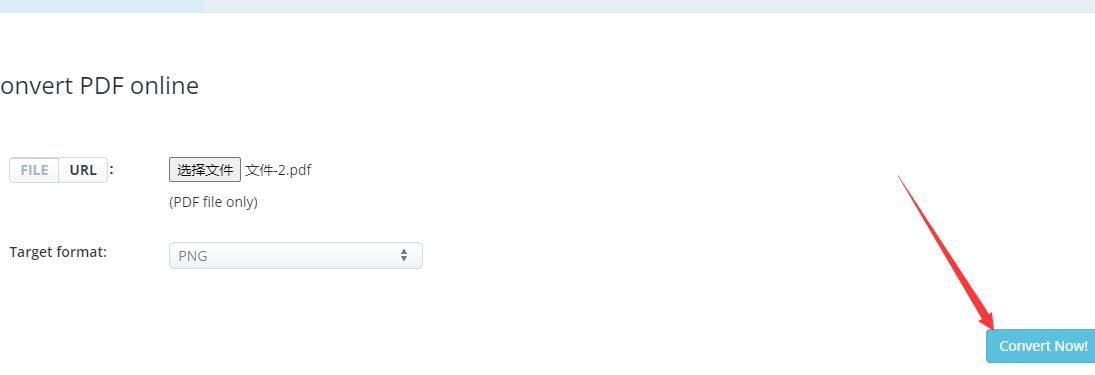
转换结束后,在页面上能看到转成的png图片列表,点击页面上的“下载”图标,便能将转换成的图片下载到电脑本地了。
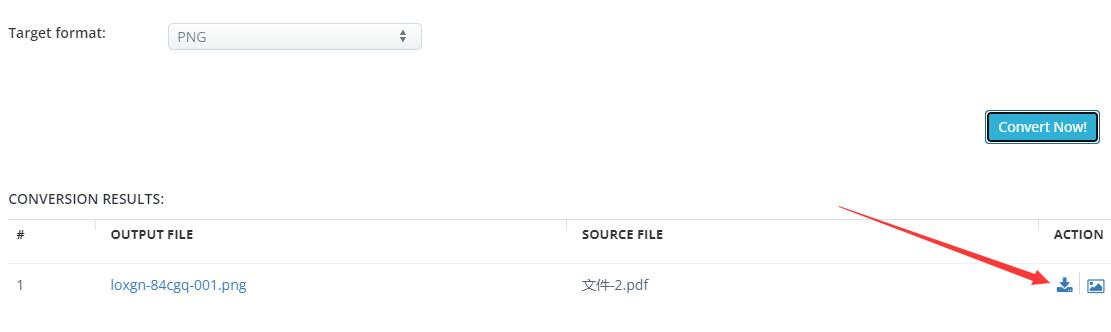
pdf转成高清图片方法三:使用截图法进行转换
使用截图的方法将pdf转换成图片,操作起来比较的简单,不过得到的图片清晰度可能无法得到保证,并且截图的效率不是很高,不能实现一键批量转换。虽然缺点比较多,但是这个方法还是有很多小伙伴需要使用的,下面有详细的操作步骤,一起去看看吧。
操作步骤如下:我们打开pdf文件,找到需要转成图片的页面,然后再使用截图工具(微信和QQ都有截图功能,而且很好用),截取pdf页面后点击截图工具上的保存功能,最后将转换后的格式设置为jpg或者png,最好是png格式,然后点击保存即可。
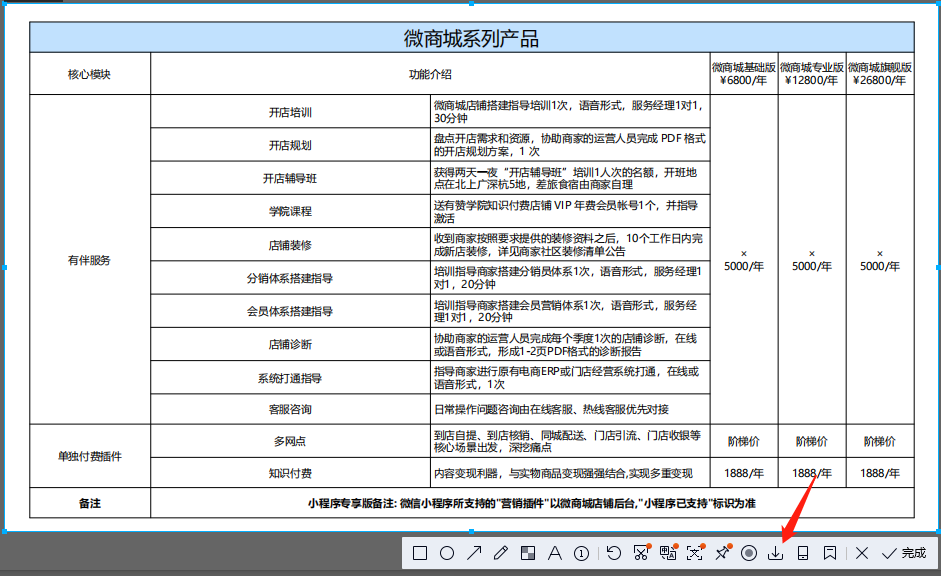
pdf转成高清图片方法四:借助云朵办公进行转换
通过这个电脑PC软件们,也可以帮助我们将pdf文件转换成高清的图片。软件安装后之后直接打开使用,点击左边列表中的“PDF处理”功能后再点击“PDF转图片”子功能。
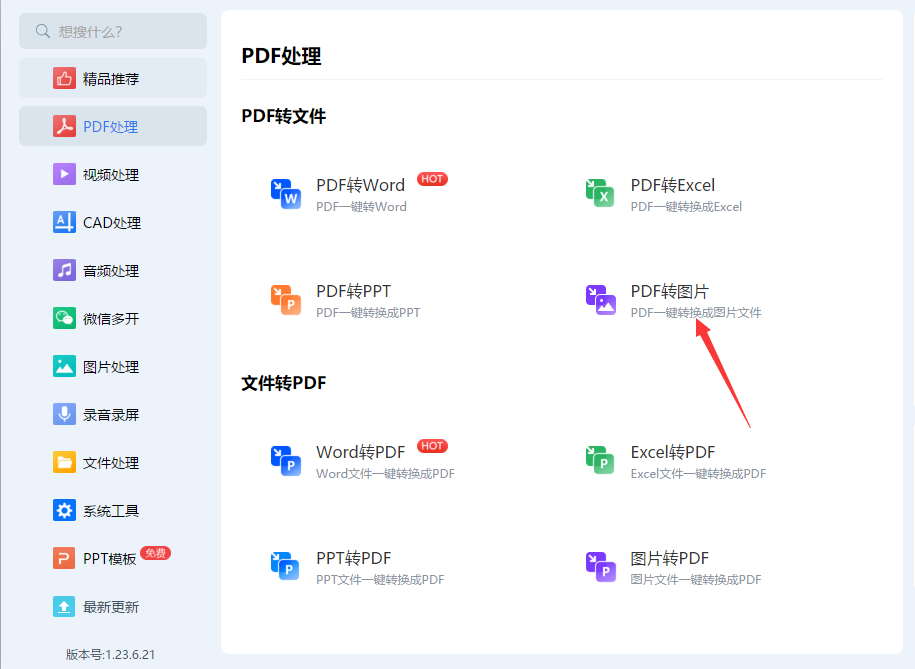
来到软件内页后,点击页面上的蓝色按钮,将转换的pdf文件上传至软件中。
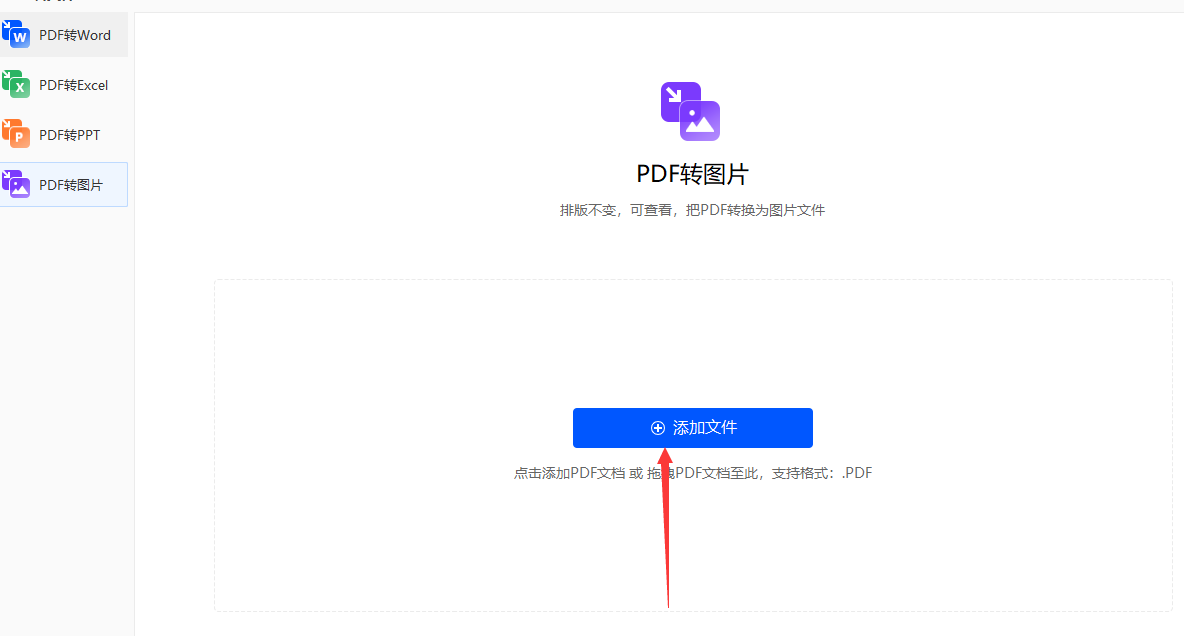
首先设置转换的页面范围;然后设置一下转换后的图片格式;最后点击右下角的蓝色按钮,即可正式开启转换程序,转换结束后软件会告诉你已经完成,我们打开软件的输出目录文件夹,就能找到转换成的高清图片文件。
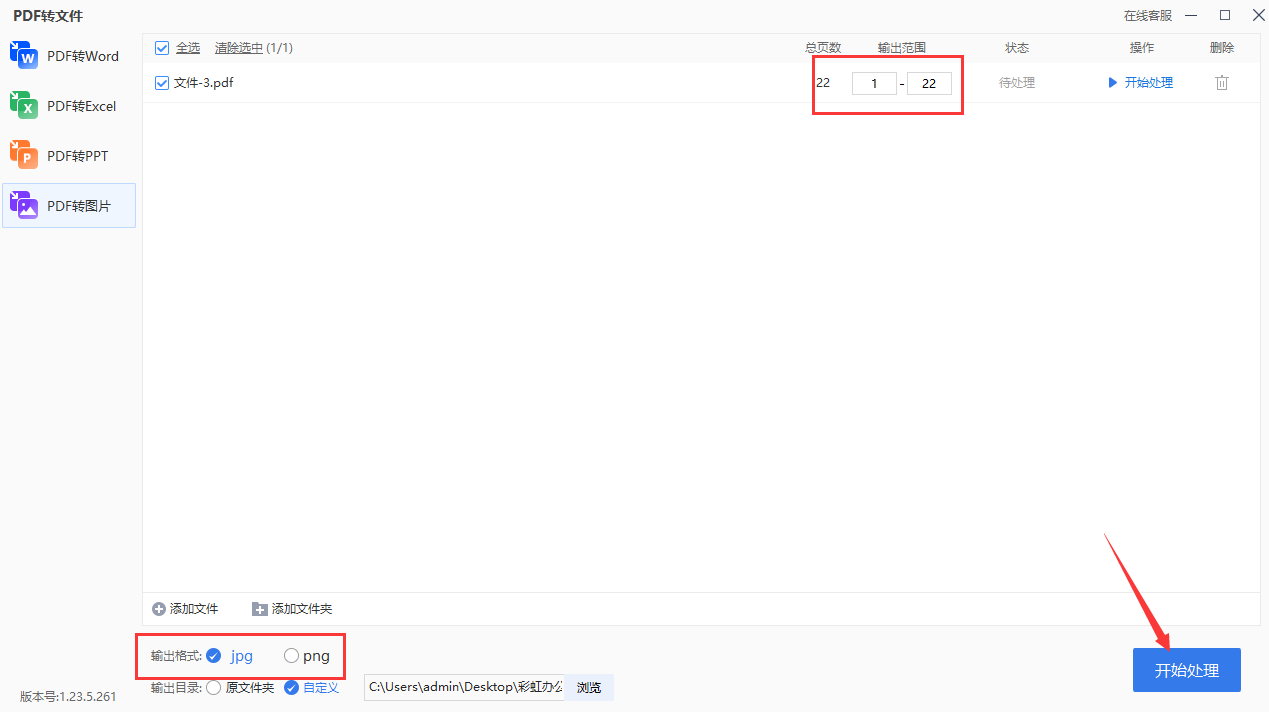
今天我要分享的是怎么把pdf转换成高清图片的方法。想必大家在工作中已经尝试过格式转换了吧?如果有的话,那你可能已经掌握了操作的要领。当然,在网上有许多转换器可供选择,但它们的转换效果参差不齐,不过没有关系,上面小编已经给大家总结了几个方法,每个方法都经过了小编的严格验证,是非常有效的,如果你正为此事而感到烦恼,那就赶紧去操作试一试吧,学会之后记得回来给我点个赞。
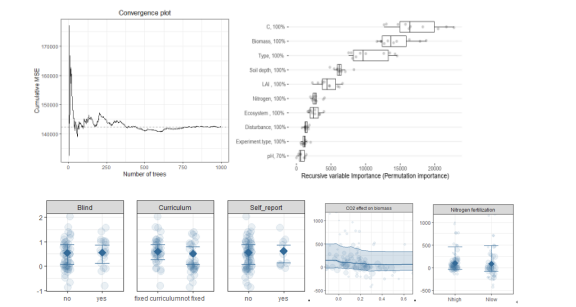
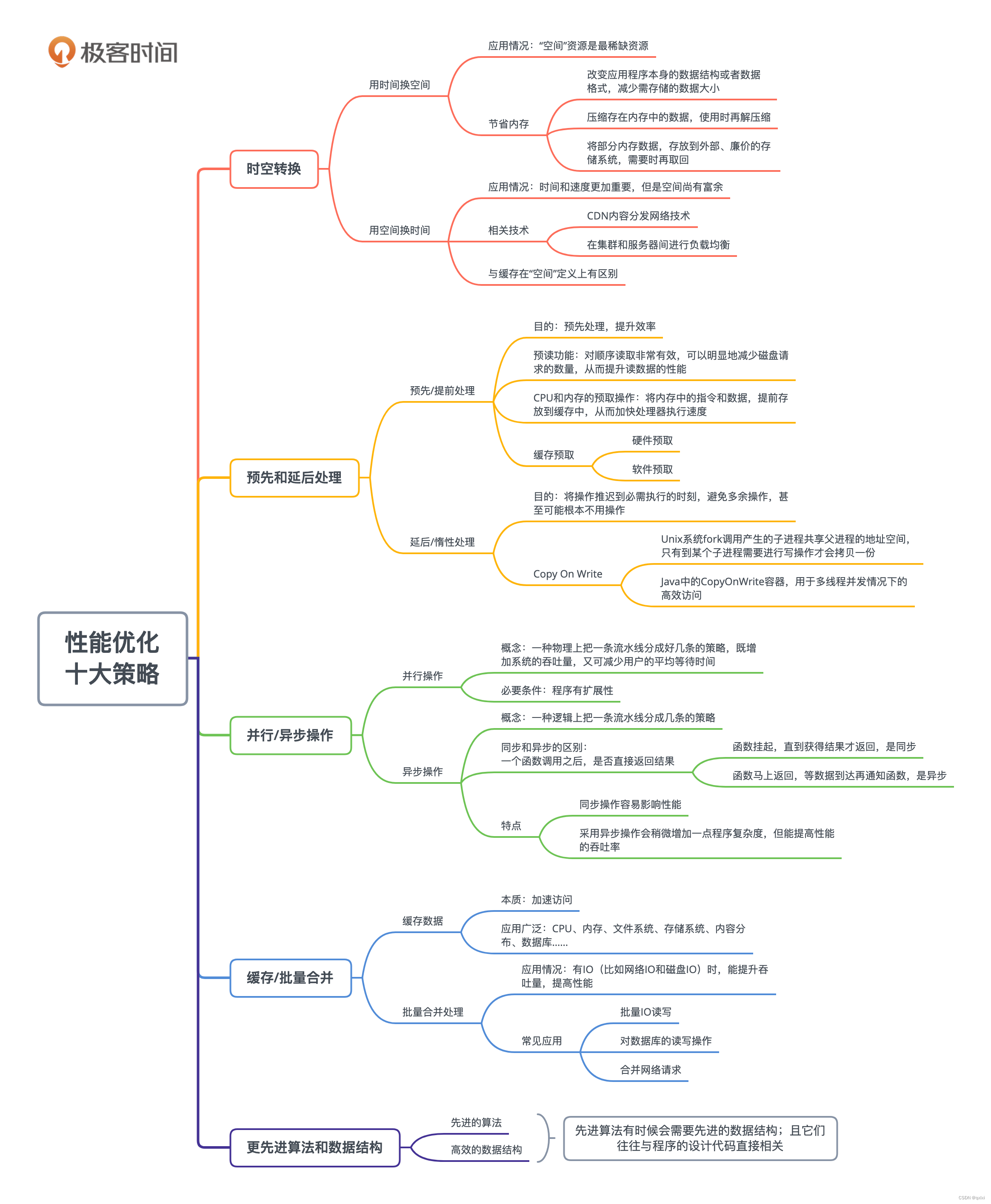
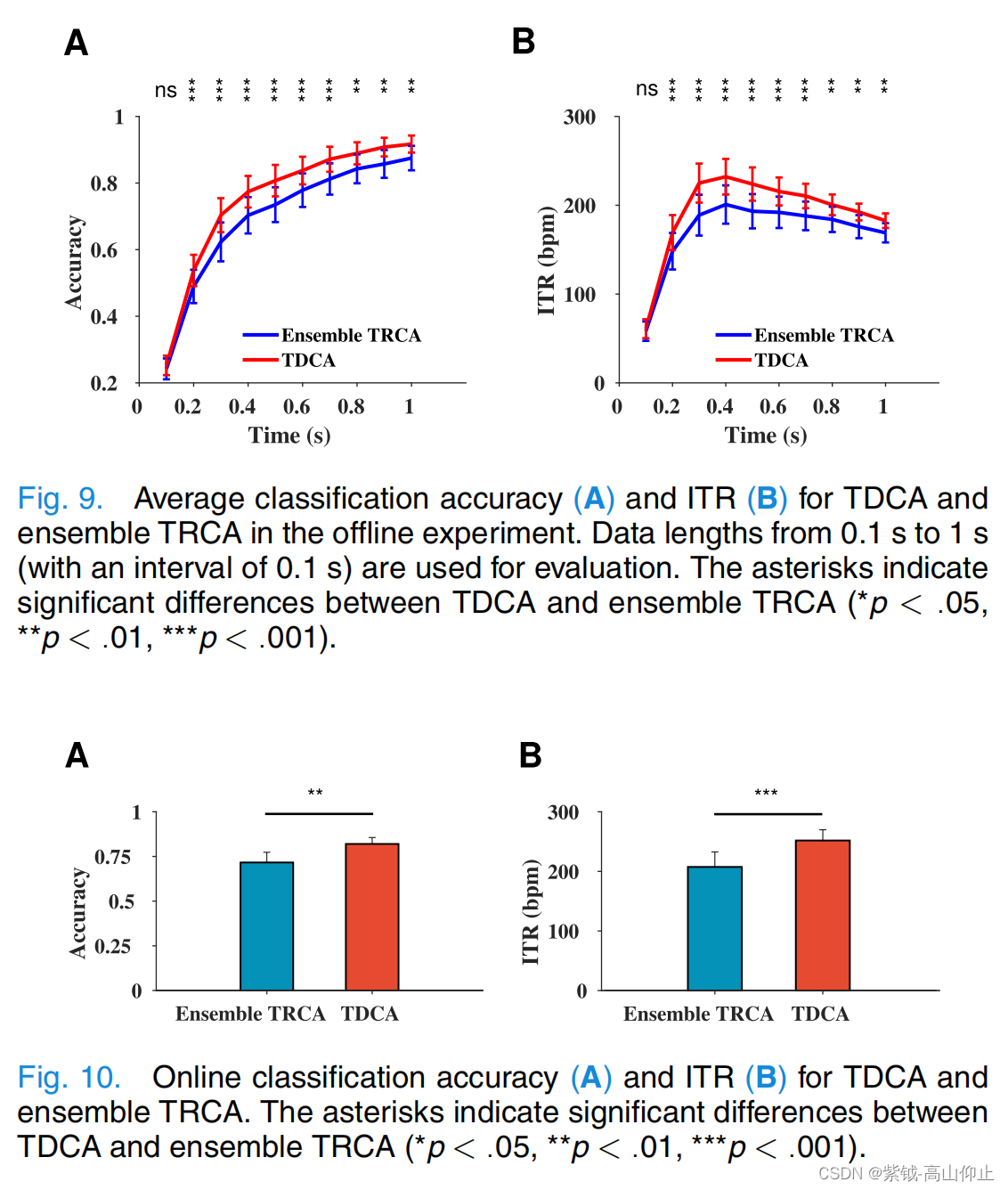

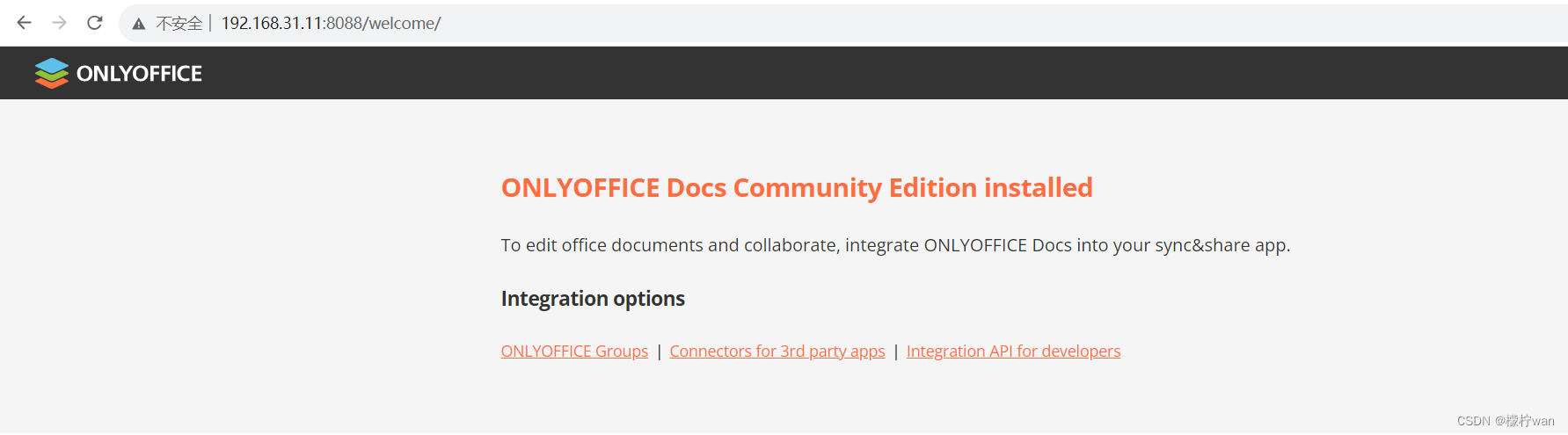
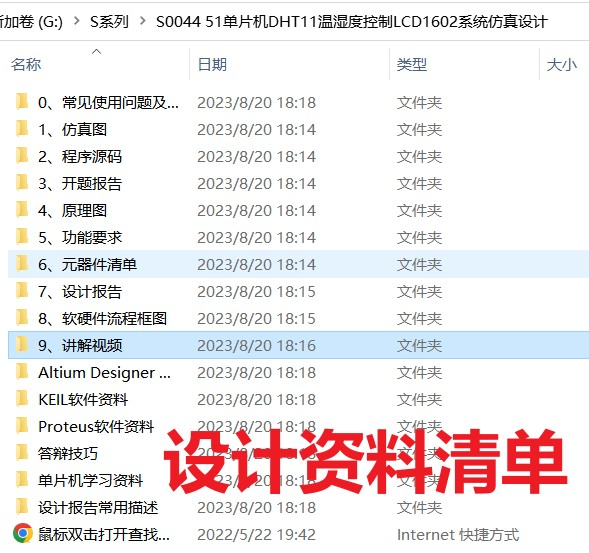
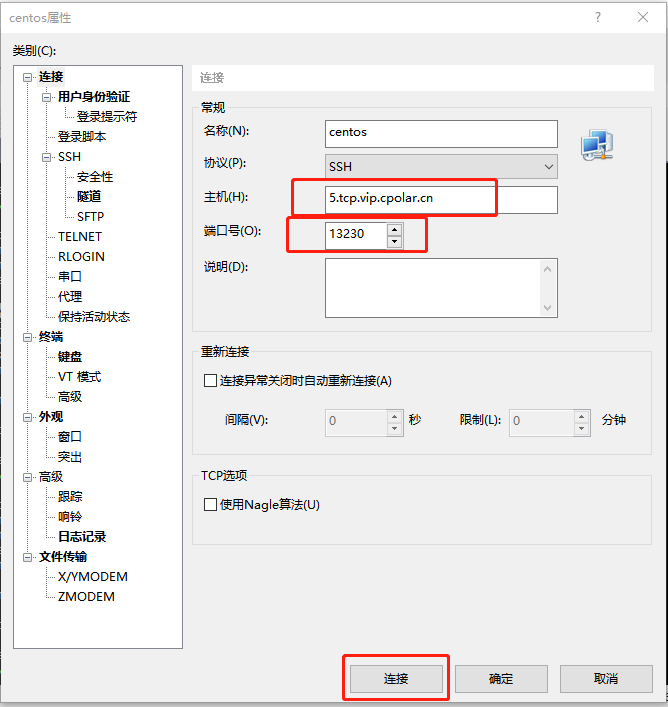


![算法:合并两个有序数组---双指针[1]](https://img-blog.csdnimg.cn/901cb5a6d22247e4a1b2fcb20c6adfe5.png#pic_center)